İlan
Windows'un yüklenmesi ne kadar sürer? Bu soru neredeyse “Tootsie Pop'un merkezine kaç kişi yatıyor?” Kadar nafile. Sadece sonsuza dek sürecek gibi görünüyor. Yapabileceğiniz birkaç şey var Windows'u daha hızlı başlat Windows'u Hızlandırmak İçin Güvenle Devre Dışı Bırakabileceğiniz 10 Başlangıç ProgramıBilgisayar yavaş açılıyor mu? Muhtemelen başlangıçta çok fazla programınız var. Windows'ta başlangıç programlarını nasıl devre dışı bırakacağınız aşağıda açıklanmıştır. Daha fazla oku , ancak sorunun bir kısmı Windows bilgisayarınızın her başlangıçta CHKDSK işlevini yerine getirmesidir.
Beklerken ekranınızda toplandığını gördünüz mü? Bu sana çok şey oluyor mu? Ne olduğunu, ne yaptığını ve Windows'un bunu gerçekten yapması gerekip gerekmediğini hiç merak ettiniz mi? Okumaya devam et dostum, bu soruları birlikte cevaplayacağız.
CHKDSK Nedir?
CHKDSK, Windows komut satırı Yeni Başlayanlar İçin Windows Komut Satırı KılavuzuKomut satırı, bilgisayarınızla doğrudan iletişim kurmanızı ve çeşitli görevleri yerine getirmesini bildirmenizi sağlar. Daha fazla oku
olarak bilinen bir programı veya yardımcı programı çalıştırmak için CheckDbensk. Komutun nereden geldiğini görebilirsiniz. Diski Denetle programı, bilgisayarın dosyalarının ve dosya sistemi Bir Dosya Sistemi Nedir ve Sürücülerinizde Nelerin Çalıştığını Nasıl Öğrenebilirsiniz?Dosya sistemi nedir ve neden önemlidir? FAT32, NTFS, HPS +, EXT ve daha fazlası arasındaki farkları öğrenin. Daha fazla oku sırada. Ayrıca fiziksel disk olup olmadığını kontrol eder hasarlı sektörler Sabit Sürücünüzün Başarısız Olduğuna İlişkin 5 İşaret (Ve Ne Yapmalı)Günümüzde insanların büyük bir çoğunluğu dizüstü bilgisayarlara ve harici sabit disklere sahipler ve bu diskler biraz fazla sürükleniyor. Bu son derece ... Daha fazla oku ve onlardan veri kurtarmaya çalışır. Ama bu gerçekten ne anlama geliyor?
Sürücünüzü dosya dolaplarıyla dolu bir salon olarak düşünmeyi deneyin. Bazen dosyalar yanlış çekmecelere konur ve bazen çekmeceler kırılır. Diyelim ki dün odayı kullanan kişi bir sürü dosya çıkardı, yanlış yerlere biraz geri koydu, bir kısmını etrafta bıraktı ve belki de çekmecelerle biraz kaba davrandı. Bilgisayarınızı Başlat menünüzden kapatmak yerine güç düğmesi ile kapattığınızda ne olacağının arkasındaki fikir budur. Çoğu insan bunu yapar çünkü Windows'un kapatılması çok uzun sürüyor Windows Kapatmak İçin Sonsuza Kadar Sürüyor mu? Bunu dene!Sadece PC'nizi kapatıyorsunuz; ne kadar zor olabilir? Kapatmak karmaşık bir süreçtir ve çok şey ters gidebilir. Windows 7, 8.1 veya 10'unuz sıkışırsa sorun giderme ... Daha fazla oku .

Şimdi oraya girip bir sürü araştırma yapmanız gerekiyor. Kapıyı açıyorsun, orada ağız ağzı duruyorsun ve sonra kendin "Bugün bunu yapamam" diye düşünüyorsun. Bilgisayarınız dosya sistemi bozulduğunda hemen hemen bunu yapar. Şimdi düşünün, tek amacı dolap salonuna girmek, her şeyi sıralamak ve çekmeceleri düzeltmek olan bir iş arkadaşınız var. Bu kişinin adı Diski Denetle olacaktır.
CHKDSK Başlangıçta Neden Çalışıyor?
Dosya dolaplarının salonunu biraz daha ileri götürürsek, Check Disk orada bir grup insan çalışıyorsa işi yapabilir mi? Tabii ki değil. Check Disk ayrıca iş günü saat 5'te sona erdiğinde ve tüm güç kapatıldığında işi yapmak için zamanınız olmazdı. Check Disk'in yaptığı şey sabah ilk iş, herkesten biraz önce ve her şeyin yolunda olup olmadığını kontrol etmek.

Bu nedenle Check Disk bilgisayarınızda başlangıçta çalışır. Ne yazık ki, Check Disk biraz tembeldir ve açıkça söylemediğiniz sürece işleri temizlemeyecek veya düzeltmeyecektir. Bu ekleyerek yapılır komut satırı bayrakları Bilmeniz Gereken 15 Windows Komut İstemi (CMD) KomutuKomut istemi hala güçlü bir Windows aracıdır. İşte her Windows kullanıcısının bilmesi gereken en yararlı CMD komutları. Daha fazla oku gibi /f için fix disk hataları ve / r için rkötü sektörlerden bilgi almak.
CHKDSK Benim İçin Neden Her Başlangıçta Çalışıyor?
Orada sabit diskinizde bir sorun var Veri Bozulması Nedir? Bozuk Sabit Sürücü Nasıl OnarılırVeri bozulması HDD'nizdeki verileri yok edebilir, bu nedenle yedekleri saklamak akıllıca olur. Çok geç? Sabit sürücünüzü nasıl onaracağınızı öğrenin. Daha fazla oku . Kısa cevap bu.
Ancak sorunun tam olarak ne olduğunu cevaplamak çok daha zordur. Belki de kritik sistem dosyası bozulmuş Ubuntu ile Bozuk Windows NTFS Dosya Sistemi Nasıl Onarılır Daha fazla oku veya silindi. Belki de ele alınamayan birçok kötü sektör var. Unutmayın, Check Disk bunu söylemediğiniz sürece bunları düzeltmeyecektir. Sorun ne olursa olsun, Windows her başlangıçta Check Disk'i çalıştırarak sorunu bulmaya çalışabilir.
CHKDSK Sonsuza Kadar Koşuyor gibi görünüyor. Ben ne yaparım?
Bekle. Windows 7 ve önceki sürümlerde, tam olarak çalışması saatler, hatta günler alabilir. Bilgisayarınızdaki her bir dosyayı kontrol ediyor ve sürücü ne kadar büyükse, o kadar uzun sürecek. Keserseniz, işini yapmasını engelliyorsunuz demektir. Bilgisayarınızı yeniden başlattığınızda, Check Disk yeniden başlayacaktır çünkü işini tamamlamak istiyor.
CHKDSK'nin Her Başlangıçta Çalışmasını Nasıl Durdurabilirim?
Cevap basit, ama her zaman kolay değil - Windows ile yanlış olanı düzeltin Windows 8 Yüklemenizi Geri Yükleme, Yenileme veya SıfırlamaStandart Sistem Geri Yükleme özelliğine ek olarak, Windows 8, bilgisayarınızı "yenilemek" ve "sıfırlamak" için özelliklere sahiptir. Bunları Windows'u hızlı bir şekilde yeniden yüklemenin yolları olarak düşünün - kişisel dosyalarınızı saklamak veya silmek ... Daha fazla oku . Yanlış olan tek bir şey olabilir, düzinelerce. Olası düzeltmelerin sayısı gerçekten bilinmiyor, ancak denemeniz için en kolay ve en yaygın düzeltmeleri inceleyelim.
Emin olun CHKDSK Zamanlanmış Görev Değildir
Olası olmasa da, bu kontrol edilmesi en kolay şey. Açık Görev Zamanlayıcısı açarak Başlangıç menüsü ve sonra ara görev Zamanlayıcısı. Sonuçların üstünde görünmelidir. Açmak için tıklayın.
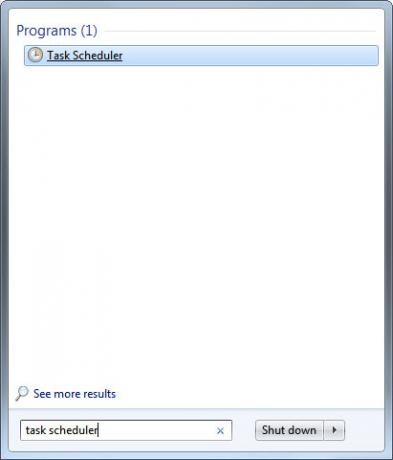
Burada Disk Denetle görevi olup olmadığını görmek için biraz uğraşmanız gerekebilir. Aşağıdaki resimde kolayca görebilirsiniz, çünkü oraya koydum. Üzerine sağ tıklayın ve Sil. Bunu yapmalı. Ama eğer sebep bu değilse okumaya devam edin.

CHKDSK'nin Çalışması Zamanlanmamış
Bu, yukarıdakiyle aynı şey gibi görünüyor, ama değil. Check Disk, yalnızca bir sonraki başlangıçta çalışacak şekilde zamanlanmış olabilir. Durumun bu olup olmadığını görmek için Yönetici izinlerine sahip olmanız ve Komut istemi. Tıklayın Başlangıç menüsü ve ara Komut istemi. En iyi sonuç olmalı cmd.exe. Buna sağ tıklayın ve Yönetici olarak çalıştır.
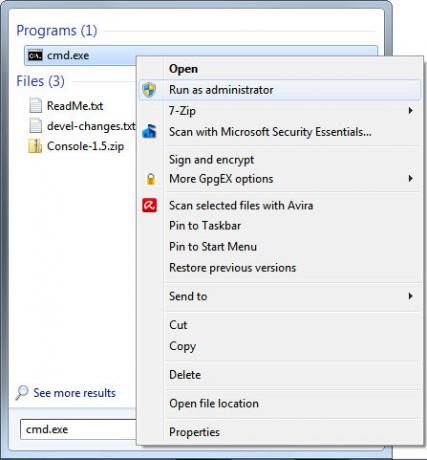
Devam etmeden önce bu makalede, sabit sürücünüzün birim etiketinin C:. Başka bir mektup olabilir, bu yüzden devam etmeden önce bunu kontrol edin.
Komut İstemi penceresi açıldığında,
chkntfs c:ve vur Giriş. Aşağıdaki iletiyi görürseniz, Diski Denetle bir sonraki başlangıçta çalışacak şekilde zamanlanır.
Dosya sisteminin türü NTFS'dir. Chkdsk, C biriminde bir sonraki yeniden başlatmada manuel olarak çalışacak şekilde zamanlanmıştır: Aşağıdaki mesajı alırsanız, o zaman değil çalıştırmak için planlanmış ve bu iyi. Sabit diskinizin yine de iyi olduğundan emin olmak için aşağıdaki diğer adımlara devam etmek isteyebilirsiniz.
Dosya sisteminin türü NTFS'dir. C: kirli değil.Gerçekten çalışmasına izin vermelisiniz, ancak size çok fazla keder veriyorsa, iptal edebilirsiniz. Komut İstemi penceresine şunu yazın:
chkntfs / x c:sonra vur Giriş. Bu, Check Disk'in bir sonraki başlatmanızda çalışmasını önleyecektir.
CHKDSK'yi Doğru Bayraklarla Çalıştırın
Check Disk yine de çalışacaksa, sorunların giderilmesini ve kötü sektörlerden neler yapabileceğini de söyleyebilirsiniz. Bunu yapmak için bilgisayarda Yönetici erişimine ihtiyacınız olacaktır. Aşağıda Windows 7 ve önceki sürümleri için çalışacak talimatlar ve ardından Windows 8 ve daha yeni sürümleri için talimatlar bulunmaktadır.
SSD'ler Hakkında Biraz
Ne tür bir sabit sürücünüz olduğundan emin değilseniz, bilgisayarınızda bir sabit disk sürücüsü olup olmadığını kontrol edin. Solid State Drive (SSD) yerine 'Hard Disk Drive (HDD). Bilgisayarınızda bir SSD varsa, yine de Diski Denetle'yi kullanabilirsiniz, ancak diskle çalıştırmak gerekmez. / r bayrağı. Var SSD ve HDD arasındaki farklar Katı Hal Sürücüleri Nasıl Çalışır?Bu makalede, SSD'lerin tam olarak ne olduğunu, SSD'lerin gerçekte nasıl çalıştığını ve çalıştığını, SSD'lerin neden bu kadar yararlı olduğunu ve SSD'lerin en büyük dezavantajlarını öğreneceksiniz. Daha fazla oku en önemlisi, bir SSD'nin hareketli parçası yoktur.

Konuşacak disk yok, bu nedenle fiziksel sürücünün chkdsk c: / r ile kontrol edilmesini gerektirmez. Ancak Windows, SSD'de HDD olarak da olsa aynı dosya sistemini kullanır, bu nedenle dosya sistemini onarmak için chkdsk c: / f komutundan yararlanabilir. Bunun ötesinde, Check Disk gerçekten gerekli değildir.
Windows 7 ve Daha Önce
Windows 7 ve önceki sürümlerde bu biraz zaman alabilir. Belki bir saat ila bir gün veya daha fazla, bu yüzden zamanı ayırabildiğinizden emin olun. Check Disk başlatıldıktan sonra kesmek istemezsiniz.
Bunu yapmak için Başlat düğmesine tıklayın. tip Komut istemi içinde Programları ve dosyaları ara Kutu. En iyi sonuç cmd.exe. Buna sağ tıklayın ve Yönetici olarak çalıştır.
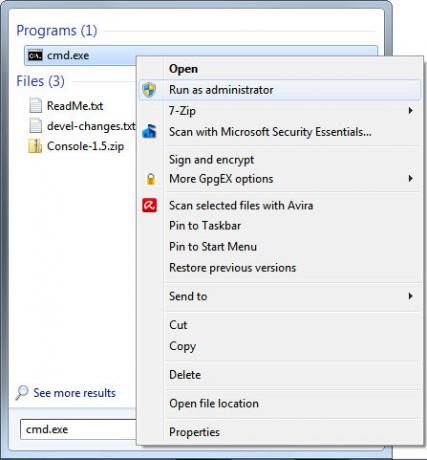
Komut İstemi penceresi açıldıktan sonra, komutu yazın
chkdsk C: / rsonra Giriş buton. / R bayrağı bozuk sektörlerden bilgileri kurtarmaya çalışır ve disk hatalarını düzeltmek istediğinizi varsayar, bu nedenle / f bayrağına ihtiyacınız yoktur.
Komut isteminin size “… birim başka bir işlem tarafından kullanıldığından çalışamaz” dediğini görürsünüz. Daha sonra size, “Sistemin bir sonraki sefer kontrol edilmesi için bu hacmi planlamak ister misiniz? yeniden başlar? (E / H) ”Türü Y ve bas Giriş Onarım seçeneğiyle Diski Denetle'yi zamanlamak için.
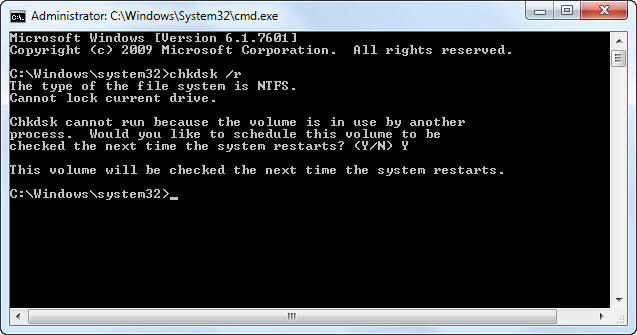
Bilgisayarınızı yeniden başlatın ve işini yapmak için bırakın. İşlem tamamlandıktan sonra, dosya sisteminiz onarılmalı ve başka bir sorun olmadıkça, Check Disk artık başlangıçta çalıştırılmamalıdır.
Windows 8 ve Daha Yeni
Windows 8 bu tür sorunları çok daha verimli bir şekilde halleder. Dosya sistemi her zaman sorun olup olmadığını kontrol eder. Sabit sürücünüzün çevrimdışı olmasını gerektirmeyen sorunlar hemen giderilir. Yeniden başlattığınızda olduğu gibi sabit sürücünüzün çevrimdışı olmasını gerektiren sorunlar bir tür Yapılacaklar listesine kaydedilir.
Yalnızca sürücünün çevrimdışı olmasını gerektiren öğelerin düzeltilmesi gerektiğinden, Diski Denetle birkaç saniye içinde işini birkaç saniye içinde tamamlayabilir. Bunu yapmak için, Başlat buton. tip cmd içinde Programları ve dosyaları ara Kutu. En iyi sonuç cmd.exe. Buna sağ tıklayın ve Yönetici olarak çalıştır.
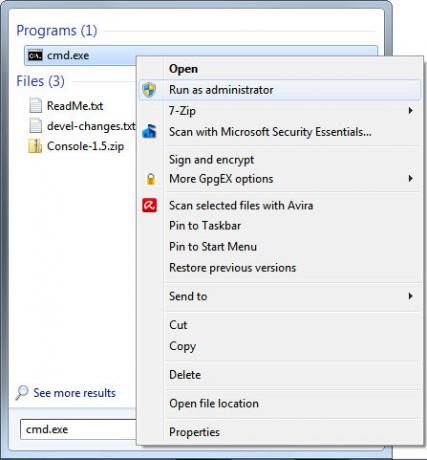
Tüm sorunların bulunduğundan ve halledildiğinden emin olmak için, önce komutu yazarak bir disk kontrol taraması yapın
chkdsk C: / taramave Giriş tuşuna basın. Tarama yaparken, çevrimdışı olmadan yapabileceği her şeyi düzeltir. Bu tamamlandığında, komutu yazın
chkdsk C: / spotfixve basın Giriş tuşuna basın. Komut isteminin size “… birim başka bir işlem tarafından kullanıldığından çalışamaz” dediğini görürsünüz. Daha sonra size, “Sistemin bir sonraki sefer kontrol edilmesi için bu hacmi planlamak ister misiniz? yeniden başlar? (E / H) ”Türü Y ve bas Giriş Diski Denetleme'yi zamanlamak için. Şimdi bilgisayarınızı yeniden başlatın.
Bu sefer Check Diski çalışır ve taramada tanımlanan sorunları düzeltir. Yalnızca bu belirli sorunları giderdiği için, işlem yalnızca birkaç saniye ile birkaç dakika arasında sürer.
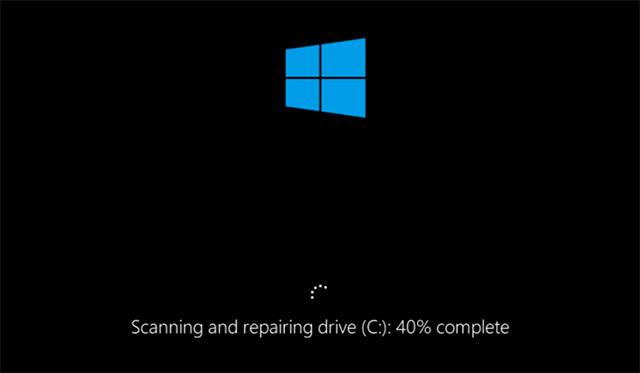
Dosya sisteminiz artık onarılmalı ve başka bir sorun olmadıkça Disk Denetle artık başlangıçta çalışmamalıdır.
Bunu kontrol et
Diski Denetle işini yapmasına izin verdikten sonra, başlangıçta yeniden çalışıp çalışmayacağını gerçekten kontrol etmenin tek bir yolu var - bilgisayarınızı yeniden başlatın. Umarım, çalışmaz ve gününüze devam edebilirsiniz. Hala çalışıyorsa, dosya sisteminiz, sabit diskiniz, kayıt defteri sorunları Windows Kayıt Defteri Hataları Nasıl Düzeltilir ve Ne Zaman Rahatsız EtmezÇoğu durumda, kayıt defterini düzeltmek hiçbir şey yapmaz. Bazen kayıt defteri hataları sonuçta hasara neden olur. Burada, kayıt defteri sorunlarının nasıl tanımlanacağını, yalıtılacağını ve düzeltileceğini ve ne zaman rahatsız edilmeyeceğinizi keşfedeceğiz. Daha fazla oku veya işletim sisteminin kendisi. Bir Windows Sistem Kurtarma Windows 8 Kurtarma Diski OluşturmaÇalıştığında Windows'u yeniden yükleme günleri çoktan geçti. Windows 8'i düzeltmek için ihtiyacınız olan tek şey CD / DVD, USB veya harici sabit disk sürücüsündeki bir kurtarma diskidir. Daha fazla oku , hatta temiz bile Windows yeniden yükleme Windows 8 Nasıl Yeniden Biçimlendirileceğini mi merak ediyorsunuz? Açıklamama izin verMuhtemelen temiz bir kurulum yapmak istiyorsunuz. Windows 8 ile bu genellikle biçimlendirme gerektirmez. Bunun yerine ne yapabileceğinizi bulalım. Daha fazla oku . Ayrıca, yeni bir sabit disk tak Eski Bir Sürücüyü Değiştirmek İçin Yeni Bir Sabit Disk Nasıl Takılır Daha fazla oku . Bu aşırı bir durum, ama potansiyel bir çözüm.
Bu, sorununuzu çözmenize yardımcı oldu mu? Check Disk'in başlangıçta çalışmasını durdurmanın başka bir yolunu buldunuz mu? Sorunuz mu var? Onları yorumlarda paylaşın, birlikte öğreneceğiz ve birbirimize yardım edeceğiz. Sadece güzel yorumlar, lütfen.
Resim Kredileri: robot figürü Shutterstock üzerinden, Dosyalar Salonu Shutterstock aracılığıyla, Katı hal sürücüsü WikiMedia aracılığıyla.
BT, eğitim ve teknik ticaret konularında 20 yılı aşkın tecrübeyle, öğrendiklerimi öğrenmek isteyen başkalarıyla paylaşmak arzum. Mümkün olan en iyi işi ve biraz mizahla yapmaya çalışıyorum.